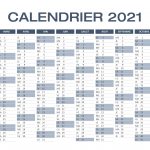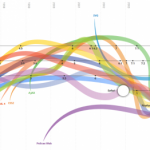Calculer son âge sur Excel
Nous voilà désormais en Juillet, le soleil brille (enfin) et si vous n'êtes pas déjà parti en vacances, cela ne saurait tarder. Alors aujourd'hui, inutile de prévoir quelque chose de trop complexe. C'est pourquoi j'ai opté pour un sujet un peu plus ludique : le calcul de l'âge sur Excel !
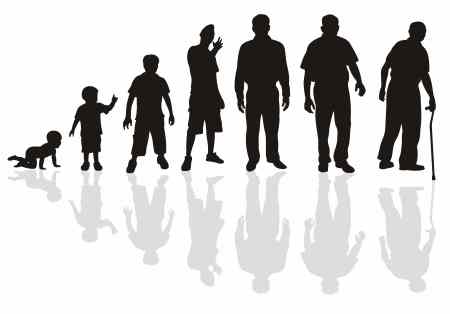
Calculer l'age de quelqu'un en nombre d'années
Nous sommes d'accord, c'est quand même la plupart du temps en années que nous comptons l'âge. Alors pour calculer l'age sur Excel en nombre d'années, c'est on ne peut plus simple. Il existe en réalité deux méthodes : la fonction DATEDIF ou les fonctions Excel plus classiques. Partons du principe que nous entrons la date de naissance dans la cellule B2.
Pour la 1e méthode, je vous invite à consulter cet article sur la fonction DATEDIF car il détaille la manière d'activer cette formule (elle ne l'est pas par défaut). Une fois activée, il vous suffira d'utiliser cette formule :
=DATEDIF(B2;AUJOURDHUI();"y")
L'autre variante, est celle-ci et revient exactement au même. Elle consiste à soustraire la date du jour à la date de naissance et à diviser par 365,25 (le ",25" correspondant aux années bissextiles). La fonction ENT permet d'afficher le résultat sans les chiffres après la virgule :
=ENT((AUJOURDHUI()-B2)/365,25)
Calculer l'âge en mois ou en jours
A vrai dire, c'est le même principe. Pour calculer l'âge en nombre de jours, on utilisera au choix l'une des deux formules suivantes :
=DATEDIF(B2;AUJOURDHUI();"d")
=AUJOURDHUI()-B2
Et pour le calcul en nombre de mois, je vous conseille d'utiliser la fonction DATEDIF pour éviter de se compliquer la vie avec les mois à 28, 29, 30 ou 31 jours. Voici donc la formules à utiliser :
=DATEDIF(B2;AUJOURDHUI();"m")
Calculer son âge en détail, au jour près
Enfin, un peu plus intéressant, voici une formule qui va vous permettre d'afficher votre âge exact en nombre d'années, nombre de mois et nombre de jours. Autrement dit sous la forme : 30 ans 4 mois et 14 jours. Elle combine la fonction DATEDIF sous trois formes différentes :
=DATEDIF(B2;AUJOURDHUI();"y")&" ans "&DATEDIF(B2;AUJOURDHUI();"ym")&" mois et "&DATEDIF(B2;AUJOURDHUI();"md")&" jours "
Comme toujours, je vous invite à télécharger le fichier d'exemple ci-dessous, vous y trouverez toutes les formules prêtes à l'emploi :